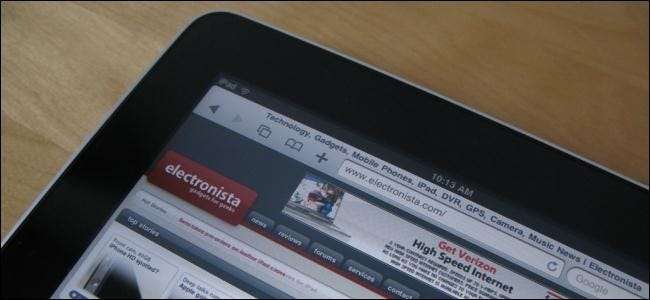
Monet verkkosivustot tarjoavat erityisiä rajapintoja älypuhelimille, iPadeille ja muille mobiililaitteille. Halusitpa sitten testata mobiilisivustoja tai haluat vain nähdä, miltä ne näyttävät, voit käyttää niitä työpöydän selaimella.
Voit tehdä tämän vaihtamalla selaimesi käyttäjäagentin - olemme aiemmin selittäneet mikä selaimen käyttäjäagentti on . Pääsy verkkosivustolle iPad-käyttäjäagentilla voi myös pakottaa sen palvelemaan HTML5-videoita, mikä on hienoa, jos yrität välttää Flashia.
Kuvahyvitys: Jon Fingas on Flickr
User Agent Switcher -laajennukset
Olemme peittäneet kuinka vaihtaa selaimesi käyttäjäagenttia asentamatta muita ohjelmia . Helppokäyttöisyyden vuoksi sinun kannattaa kuitenkin asentaa selainlaajennus, jonka avulla voit vaihtaa selaimesi käyttäjäagenttia nopeasti ja helposti.
Haluat asentaa joko User-Agent Switcher for Chrome tai Käyttäjäagenttikytkin Firefoxille , riippuen siitä, mitä selainta käytät. Internet Explorer, kannattaa ehkä kokeilla UAPick User-Agent Switcher lisäosa.
Mobiilikäyttäjäagentin asettaminen
Jos haluat vaihtaa käyttäjäagenttia, etsi selaimen työkalupalkista User Agent Switcher -laajennuskuvake, napsauta sitä ja valitse luettelosta mobiilikäyttäjäagentti.
(Sinun on ehkä lisättävä User Agent Switcher -kuvake Firefoxin työkalupalkkiin sen asentamisen jälkeen. Voit tehdä tämän napsauttamalla hiiren kakkospainikkeella työkaluriviä, valitsemalla Mukauta ja vetämällä ja pudottamalla User Agent Switcher -kuvaketta Firefoxin työkaluriville.)
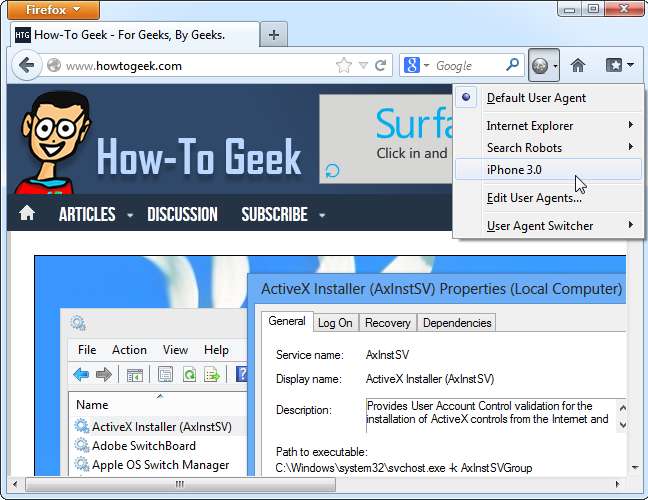
Päivitä sivu, jolla olet tällä hetkellä (napsauta työkalupalkin Päivitä-kuvaketta tai paina vain F5) ja näet sen mobiiliversion. Voit käyttää muita verkkosivustoja ja näet niiden mobiiliversiot niin kauan kuin käyttäjäagenttisi on määritetty mobiilikäyttäjäagentiksi.
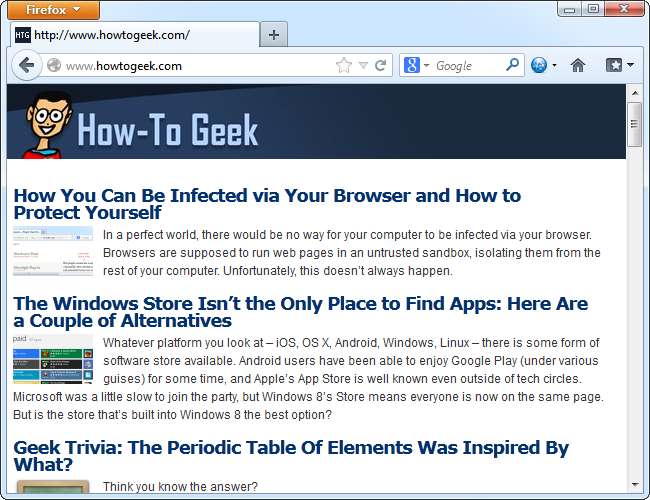
Kun olet valmis, valitse Oletuskäyttäjä-vaihtoehto.
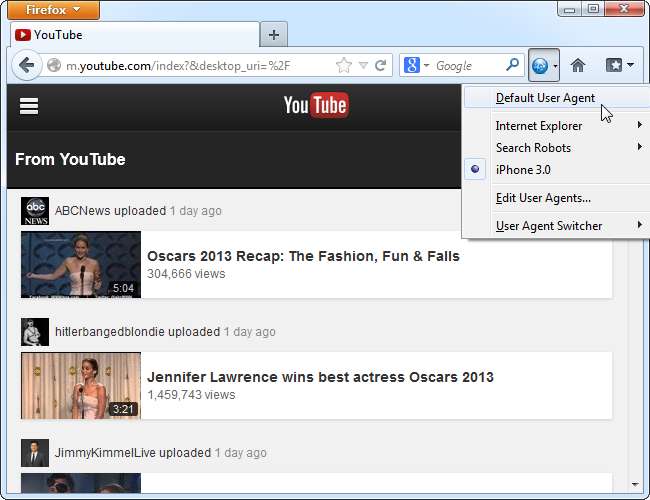
Prosessi on samanlainen muissa laajennuksissa. Vaikka käytät selaimesi sisäänrakennettua käyttäjäagenttikytkintä, sen pitäisi olla melko yksinkertainen prosessi.
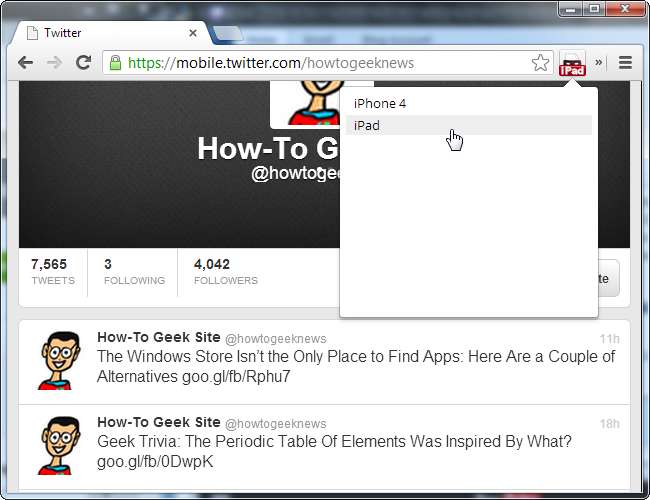
Muita käyttäjäagentteja
Joillakin käyttäjäagenttivaihtajilla ei ole kattavaa luetteloa käyttäjäagenteista. Esimerkiksi Firefoxin User Agent Switcher -laajennus ei sisällä vaihtoehtoa, jonka avulla voit asettaa käyttäjäagenttisi iPadiksi.
Voit ladata lisää käyttäjäagentteja napsauttamalla User Agent Switcher -kuvaketta ja valitsemalla Muokkaa käyttäjäagentteja. Klikkaa Lataa tuotavien käyttäjäagenttien luettelot -linkkiä ja voit ladata ja tuoda kattavamman luettelon käyttäjäagenteista.
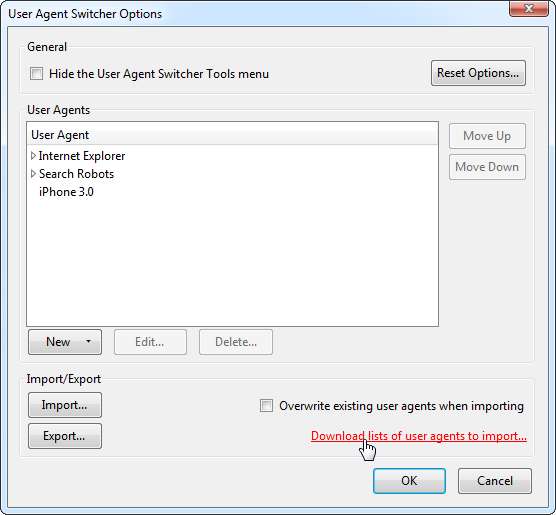
Jos haluat mieluummin kirjoittaa käyttäjäagentin merkkijonon manuaalisesti, voit löytää ne sellaisilta verkkosivustoilta kuin Mobiiliselaimen tunnuksen (User-Agent) merkkijonot verkkosivusto.
Esimerkiksi Safarilla ja iOS 6: lla varustetun iPadin käyttäjäagentti on:
Mozilla / 5.0 (iPad; CPU OS 6_0 kuten Mac OS X) AppleWebKit / 536.26 (KHTML, kuten Gecko) Versio / 6.0 Mobile / 10A403 Safari / 8536.25
Käyttäjäagentin vaihtamista voidaan käyttää myös muihin tarkoituksiin. Voit esimerkiksi asettaa selaimesi käyttäjäagentiksi Googlebot ja ohittaa satunnaisen sanomalehtien paywallin tai käyttää vain Internet Explorer -verkkosivustoa ohjaamatta uudelleen. Onneksi vain Internet-sivustot eivät ole enää kovin yleisiä.






